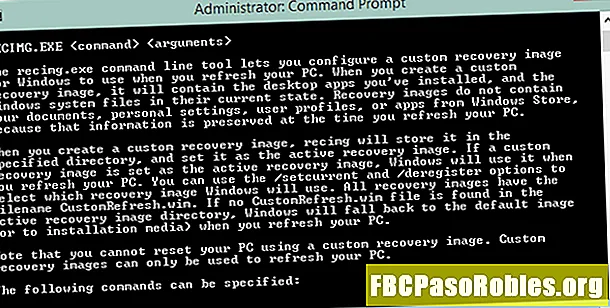Съдържание
- Премахнете отметките си от Chrome един по един или всички наведнъж
- Какво представляват отметките за Chrome?
- Защо да изтриете отметките на Chrome?
- Как да изтриете отметка на Chrome от уеб страницата
- Как да изтриете отметка с помощта на мениджъра на отметки в Chrome
- Как да изтриете всичките си отметки в Chrome
- Как да изтриете отметките в приложението Chrome
Премахнете отметките си от Chrome един по един или всички наведнъж
Отметките в Google Chrome са полезни за намиране на често използвани или важни страници, без да търсите, но те могат да се трупат с течение на времето. Независимо дали случайно сте поставили отметка на една страница, която искате да изтриете, или искате да изтриете всичките си отметки в Chrome наведнъж, можете да го направите на компютъра си или с мобилното приложение за Chrome.
Какво представляват отметките за Chrome?
Bookmarking е система, която уеб браузъри като Chrome използват, за да улеснят намирането на конкретни уеб страници. Вместо да запишете дълъг универсален локатор на ресурси (URL) или да търсите страница всеки път, можете да щракнете върху един бутон в Chrome, за да отметите някоя уеб страница за достъп по-късно.
Ако в крайна сметка имате твърде много отметки за управление, можете да ги организирате в папки или да премахнете тези, които не използвате често.

Защо да изтриете отметките на Chrome?
Отметките в Chrome се създават лесно, умишлено или случайно. Възможно е случайно да отметите страница, когато се опитвате да въведете нов URL адрес, да отворите нов раздел или да взаимодействате с някой от своите плъгини. Когато това се случи, е добра идея да премахнете отметката, за да не се затруднявате веднага.
Другата причина за премахване на отметките е, че те се натрупват с течение на времето и можете да стигнете до неуправляема бъркотия от стари отметки, от която вече нямате нужда. Ако сте готови за нов старт, премахнете всичките си отметки с един кратък ход.
Как да изтриете отметка на Chrome от уеб страницата
Има два начина за изтриване на отметка на Chrome: от самата уеб страница с отметки и с помощта на мениджъра на отметки на Chrome.
Отиването на уеб страницата с отметки осигурява най-бързият начин да премахнете отметка, ако имате само една или няколко за премахване. Ето как:
-
Отвори Chrome уеб браузър на вашия компютър и отидете на уеб страницата, която искате да премахнете от отметките си.
-
Когато страницата се отвори, щракнете или натиснете твърд звезда в десния край на URL лентата.

Звездата е солидна на уеб страница с отметки. Ако звездата е куха вместо плътна, страницата не е отметка. В този случай щракването върху звездата отметява уеб страницата.
-
Кликнете Премахване в падащото меню, за да изтриете отметката към уеб страницата.

Как да изтриете отметка с помощта на мениджъра на отметки в Chrome
Ако не помните URL адреса на маркера, който искате да изтриете, можете да го намерите в мениджъра на отметките на Chrome. Ето как:
-
Отворете Chrome и влезте хром: // отметки / в полето URL.

-
Намерете отметката, която искате да изтриете. Ако имате няколко папки, изброени в страничната лента, може да се наложи да прегледате повече от една папка, за да я намерите.
Ако не виждате отметката, докато превъртате списъка, използвайте полето за търсене в горната част на мениджъра на отметки, за да го намерите.
-
Щракнете или натиснете ⋮ (три точки) вдясно от отметката, която искате да изтриете.

Можете също да щракнете с десния бутон върху маркера и да го изтриете, вместо да щракнете върху ⋮ икона.
-
Кликнете или чукнете Изтрий в изскачащото меню.

-
Повторете този процес за всяка допълнителна отметка, която искате да изтриете.
Как да изтриете всичките си отметки в Chrome
Ако искате да изтриете всичките си отметки в Chrome и да започнете да ги правите, направете го с помощта на мениджъра на отметките. Ето как да премахнете всичките си отметки Chrome:
-
Отворете Chrome и отидете на мениджъра на отметките, като въведете хром: // отметки / в полето URL.
-
Ако имате повече от една папка, посочена в страничната лента, изберете папката, която съдържа отметките, които искате да изтриете.

Папките в страничната лента са независими една от друга, така че трябва да изтриете всяка поотделно, ако искате да премахнете всичките си отметки.
-
Кликнете в списъка с отметки и въведете CTRL+А (команда+А на Mac) на клавиатурата си, за да изберете всяка отметка в папката. Всички те трябва да бъдат подчертани.

-
Кликнете Изтрий.

Този процес не може да бъде отменен.
-
Ако имате други папки с отметки, които да изтриете, щракнете върху следващата папка в страничната лента и повторете този процес.
Как да изтриете отметките в приложението Chrome
Процесът на изтриване на отметки се различава в мобилното приложение на Chrome.
-
Отвори Chrome приложение на мобилното ви устройство. Чукнете икона с три точки за да отворите меню.
-
кран Bookmarks в менюто,
-
Ако имате няколко папки, докоснете папка, за да я отворите и да покажете отметките, които съдържа.

-
Изтрийте една отметка, като плъзнете наляво върху нея и докоснете Изтрий.
За да изтриете няколко отметки, докоснете редактиране и докоснете всеки, който искате да изтриете.

-
кран Изтрий.